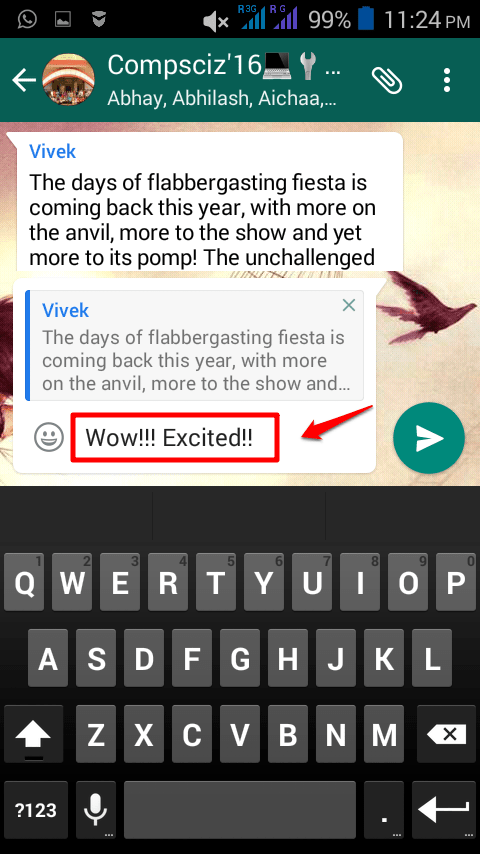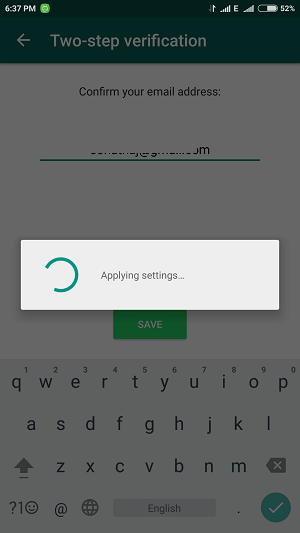Ето как бързо да използвате WhatsApp в Chrome
- WhatsApp за браузър Chrome е чудесен избор, особено за дълги разговори или докато работите от вашия работен плот.
- Настройването на WhatsApp в браузъра Chrome е лесно, ако следвате точните стъпки, посочени в тази статия.
- Използването на специален браузър, който вече идва с интегриран WhatsApp, определено е по-ефективно и без грешки.

хИНСТАЛИРАЙТЕ, КАТО КЛИКНЕТЕ ВЪРХУ ИЗТЕГЛЯНЕ НА ФАЙЛА
- Изтеглете Fortect и го инсталирайте на вашия компютър.
- Стартирайте процеса на сканиране на инструмента за да търсите повредени файлове, които са източникът на вашия проблем.
- Щракнете с десния бутон върху Старт на ремонта така че инструментът да може да стартира алгоритъма за фиксиране.
- Fortect е изтеглен от 0 читатели този месец.
WhatsApp може да бъде трудно да се използва на мобилно устройство за дълги разговори с бъбриви хора. За щастие, вие имате възможност да използвате директно WhatsApp във вашия браузър за по-ефективна комуникация.
В тази статия ще ви покажем точните стъпки, които трябва да предприемете, за да получите безопасен достъп до WhatsApp в Chrome.
Защо не мога да използвам WhatsApp Web в Chrome?
Няколко читатели се оплакаха от това Уебът на WhatsApp не работи в техните браузъри. Ето възможните причини за този проблем:
- Проблеми със свързаността – Ако нямате постоянна интернет връзка, уеб приложението може да не успее да се свърже със сървъра, като по този начин изобщо не се отваря.
- Уеб приложението се отваря в повече от един браузър – Ако отворите WhatsApp на повече от един браузър на едно и също устройство, свързването на уеб приложението обикновено няма да успее.
- Проблеми с Chrome – Ако Chrome не зарежда страници или работи бавно, уверете се, че сте изтрили кеша и бисквитките и инсталирайте най-новите актуализации.
Можете да прочетете повече, за да научите как да използвате WhatsApp в Chrome, или можете да следвате нашия бърз съвет, за да използвате лесно достъпното приложение за чат.
Бърз съвет
Opera One е браузър, който положи много усилия, за да предложи едно от най-добрите изживявания, когато става дума за приложения за онлайн комуникация.
Благодарение на интегрираните функции можете да чатите директно от браузъра си в WhatsApp само с едно кликване.
Иконата на WhatsApp е от лявата страна на лентата на задачите и не е необходимо да отваряте специален раздел WhatsApp, за да получите достъп до разговорите.

Opera One
Използвайте най-добрия браузър за приложението WhatsApp, за да поддържате връзка с всички, като същевременно повишавате продуктивността си.Как да отворя WhatsApp web в Chrome?
1. Достъп до WhatsApp в мрежата
- Отворете браузъра Chrome и въведете web.whatsapp.com
- Сега, а QR код ще се появи на вашия екран.

- Отворете WhatsApp на телефона си и щракнете върху Настроики след това изберете WhatsApp Web.

- Сега, на Скенер за QR код ще изскочи на телефона ви.
- Насочете го на твоят Прозорец на браузъра Chrome.
- След като бъде сканиран, Уеб интерфейс на WhatsApp ще се зареди във вашия браузър.
2. Използвайте разширение за Chrome
Ако не искате да използвате метода, споменат по-горе, друга алтернатива е да използвате разширение, създадено специално за WhatsApp Chrome.
Едно от най-добрите разширения за тази ситуация е Desktop Messenger за WhatsApp, което ви предлага бърз достъп до вашите съобщения в Chrome.
Това разширение ви позволява да получите достъп до услугата за съобщения с малък потребителски интерфейс, който изскача, когато го активирате.
⇒ Вземете Desktop Messenger за WhatsApp
Настройването на WhatsApp за използване във вашия уеб браузър Chrome е лесно, ако следвате стъпките, посочени в това ръководство.
Надяваме се, че тази статия ви е помогнала да активирате WhatsApp Web във вашия браузър без никакви проблеми.
Все още имате проблеми?
СПОНСОРИРАНА
Ако горните предложения не са разрешили проблема ви, компютърът ви може да има по-сериозни проблеми с Windows. Предлагаме да изберете решение "всичко в едно" като Фортект за ефективно отстраняване на проблемите. След инсталирането просто щракнете върху Преглед и коригиране и след това натиснете Старт на ремонта.